安装到使用:ExtremeCopy文件拷贝加速器评测
时间:2012-07-13 13:46:03 作者:不思议游戏 浏览量:453
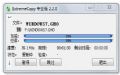
文件的复制/转移是人们使用频率非常高的电脑应用,Windows自带的文件复制/移动功能性能一般,尤其在大体积文件的复制/转移任务中往往要占用很长时间才能完成。因此,建议经常需要复制/移动大体积文件的用户选择使用第三方专业文件拷贝加速工具,本期笔者就给大家推荐一款非常好用的加速拷贝工具ExtremeCopy,该软件无论在Windows XP,还是在Windows 7都能获得比系统自带的复制功能20%~120%的性能提升。据悉该软件不仅比Windows自带的复制功能要快,甚至还比很多同类拷贝加速软件都要快得多。这种高效率的文件复制功能对目前越来越多和越来越大的硬盘占用容量的文件用户来说是非常有用的。

ExtremeCopy提供功能全面的专业版(Professional Edition)和完全免费的标准版(Standard Edition)。该软件的专业版拥有标准版的所有功能,还具有标准版所没有的其它一些功能,比如文件拷贝失败恢复功能,将一个文件以最快的速度复制到多个目的地等。本期笔者将以安装试用该软件的专业版为例进行介绍。下图所示为该软件的欢迎安装界面,可以看到是英文显示的,可能绝大多数国内用户都不大喜欢使用外文软件,但是笔者告诉大家,ExtremeCopy的安装界面虽然是英文,但是安装成功后可以手动将操作界面切换成简体中文界面,因此大家切不可因为看到安装界面是英文就彻底放弃了安装试用该软件的兴趣了。
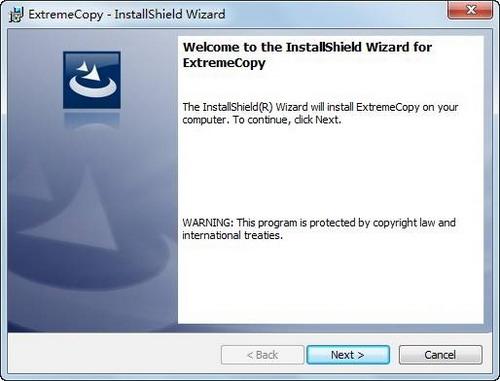
安装过程中支持用户自由定义用户信息:
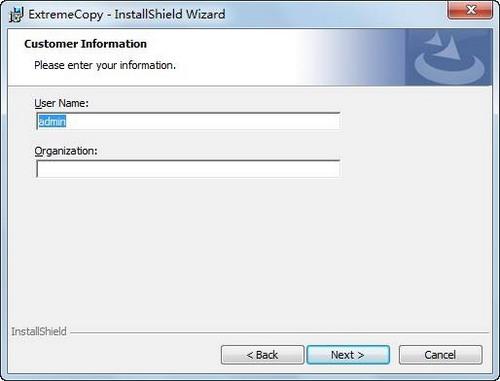
安装过程中内置完整和自定义两种安装模式供用户选择,默认选中的是完整安装模式,普通用户只管保持默认执行安装即可,需要自定义安装路径等参数的朋友可以点选自定义安装模式,如图:
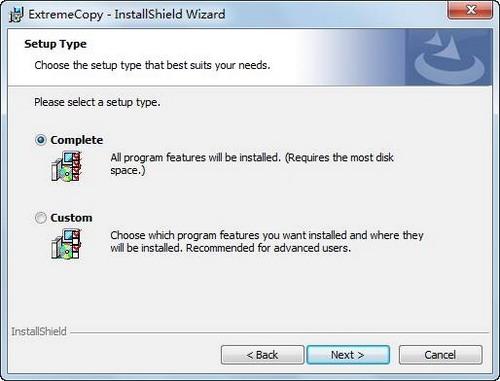
下图为该软件自定义安装模式下的安装选项,可以看到该软件提供了两个安装组件可由用户自由选择是否安装,同时,自定义模式下支持用户自定义安装路径,如图:
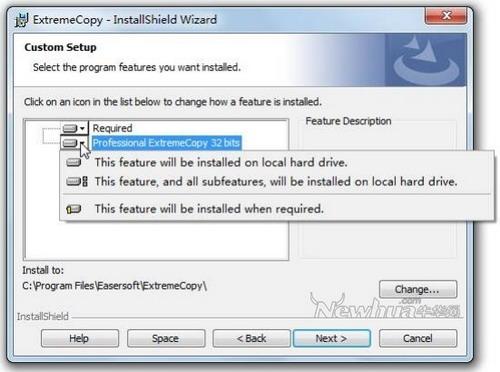
下图所示为该软件安装过程结束时的界面显示:
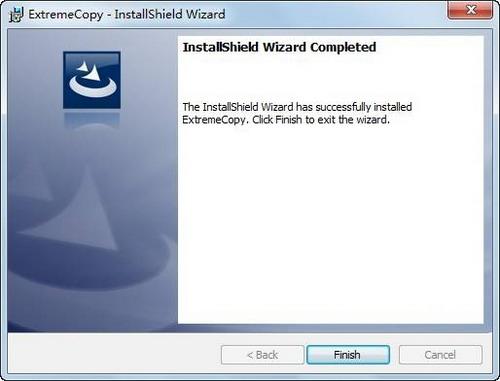
安装成功后会自动在桌面上创建一个桌面快捷图标,双击之将启动该软件的主程序界面,可以看到默认显示的主程序界面是英文显示的,如图:
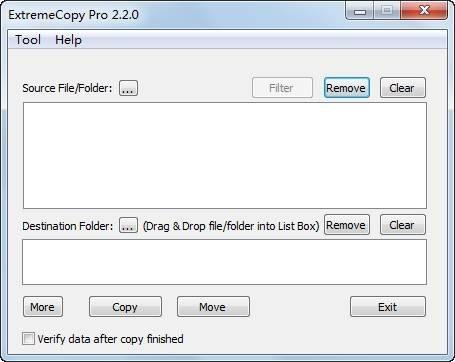
该软件内置简体中文操作语言,需要用户手动设置一下,设置的方法很简单那,点击界面顶部的“工具”菜单,可以看到其中内置有一个“配置”菜单,点击启动该软件的配置菜单即可找到该软件的语言设置选项,用户这里选中“中文”然后点击“OK”按钮,重启该软件即可看到简体中文版的界面显示了。
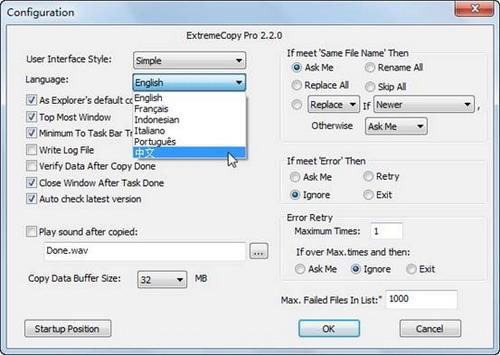
相关资讯
相关软件
- 一键自动整理桌面 360安全桌面2.1五大亮点登...
- IS语音怎么注册账号?iSpeak注册账号使用教程...
- 反病毒+主动防御+防火墙 火绒安全软件V4.0使...
- 快速提升系统性能 CleanMyPC完美评测
- 拍大师制作电子相册支持转场特效和音乐背景...
- 支持超过120种格式 爱奇艺万能播放器V3.1评...
- 小号无限多开页游辅助工具 新浪页游助手V2....
- 中国人的AppStore XY苹果助手V5.0使用评测
- 防止通话被窃听 QQ手机管家三大保护
- 360手机卫士可远程删除手机数据
- 万彩影像大师打开视频工程的方法
- 电脑控制安卓手机投屏神器TC Games 1.3评测...
- Win7系统设置优化软件 Win7优化大师V1.8评测...
- 快速安全广告拦截浏览器Opera 54评测
- 随时随地查看编辑笔记 印象笔记V6.1评测
- 海量页游即点即玩 全民游戏盒子V1.0评测
- 轻松安装卸载升级电脑软件 新毒霸软件管理V...
- 智能注册表清理软件Wise Registry Cleaner ...
- 网易电脑玩手游模拟器 MuMu模拟器V1.24评测...
- 安卓手机变砖怎么办?奇兔线刷大师V1.0评测

